Il programma per l'impostazione di un microfono su un laptop e un computer
Sembrerebbe che potrebbe essere più semplice collegare un microfono a un computer o un laptop e registrare la propria voce? Così pensa ogni utente che non ha familiarità con le basi della registrazione del suono. Il fatto è che l'impostazione di un microfono in Windows 10 o in qualsiasi altro sistema implica non solo una connessione corretta, ma anche l'impostazione di parametri ottimali in modo che durante la registrazione o l'uso di un microfono negli stessi programmi per la comunicazione vocale o video, la voce non sia distorta, per non parlare la comparsa di rumori e interferenze estranei.
Impostazione del microfono in Windows 10 o in sistemi di livello inferiore: principi generali
Prima di tutto, vorrei dare alcune raccomandazioni generali, che aiuteranno a evitare gli errori tipici degli utenti in futuro.
Ad

Non considereremo la scelta del tipo di dispositivo da collegare, perché tutto dipende non solo dalle preferenze dell'utente, ma anche da quali scopi verrà utilizzato il microfono. Tuttavia, le cuffie con microfono sono perfette per i giochi, è possibile utilizzare i microfoni di fascia media per la comunicazione vocale e si può persino andare d'accordo con un microfono incorporato sui laptop.
Per la registrazione vocale, ovviamente, è meglio acquisire microfoni di livello professionale o semi-professionale, anche se sarà estremamente difficile ottenere una registrazione di alta qualità a casa senza un adeguato isolamento acustico o programmi per rimuovere il rumore estraneo.
D'altro canto, si consiglia di impostare il livello di ingresso per quasi tutti i dispositivi su metà del volume in modo che il microfono non dia alcun rumore agli altoparlanti. Durante la registrazione, possono essere disattivati e utilizzare le cuffie. Inoltre, l'installazione di questo livello consentirà di evitare la comparsa di distorsioni e blocchi, che si verificano ai valori di picco.
Ad
Collegamento di un microfono a un computer
Di solito, i microfoni domestici oi dispositivi di livello semi-professionale sono collegati a un computer tramite uno speciale ingresso microfono su una scheda audio utilizzando un jack da 3,5 mm.

Se si dispone di un microfono con un jack standard, è possibile utilizzare uno speciale adattatore mini-jack per collegarsi al computer. In alcuni modelli di laptop con chip audio integrati, tali connettori potrebbero essere assenti, quindi è necessario essere soddisfatti con un microfono incorporato o acquistare una scheda audio esterna.
I parametri principali di Windows
Ora direttamente sulle impostazioni. Notare immediatamente che qualsiasi programma per regolare il suono di un microfono dipende da quali opzioni sono installate nel sistema operativo stesso. Da questo non puoi arrivare da nessuna parte.
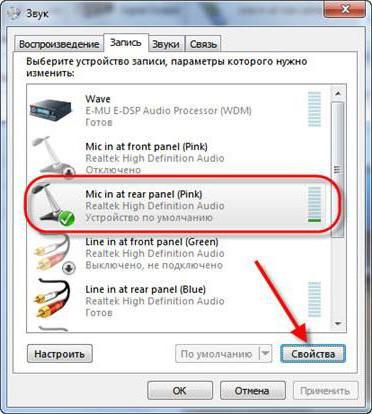
Per iniziare, chiama la sezione del dispositivo di registrazione. Per fare ciò, è possibile utilizzare il menu di scelta rapida nell'icona del volume nella barra delle applicazioni o nel "Pannello di controllo" con la selezione della sezione corrispondente.
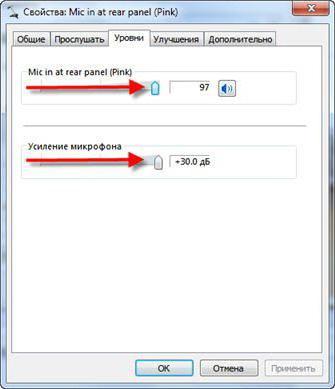
Seleziona il dispositivo desiderato e fai clic sul pulsante Proprietà. Concentrati sui livelli delle schede. Registra, come detto sopra, impostato al 50% del volume. Guadagno è meglio non toccare, anche se è possibile impostare il livello di non più di 10 dB, in cui la distorsione non verrà osservata.
Ad
Nella scheda delle opzioni aggiuntive, selezionare il formato (di solito è impostato per utilizzare due canali con una frequenza di campionamento di 44.100 Hz e una profondità di 16 bit, che corrisponde alla qualità del CD). In linea di principio, questi parametri non possono essere modificati, sebbene se si desidera ottenere una qualità più elevata, è possibile impostare valori più alti dall'elenco a discesa.
Se lo desideri, facendo clic sul pulsante "Impostazioni", puoi configurare funzioni speciali come il riconoscimento vocale, se supportato.
I migliori programmi per l'installazione del microfono su un laptop o PC
Ora, dopo aver familiarizzato con le impostazioni generali, vediamo quale tipo di programma per impostare le cuffie con un microfono o un microfono senza di esse sarà lo strumento migliore.
In genere, tali applicazioni possono essere suddivise in diversi tipi, tra cui registratori regolari, editor audio, programmi di chat vocale, ecc. Ciascuna di queste applicazioni ha molte opzioni per la messa a punto e il test di un microfono, a seconda del suo ambito.
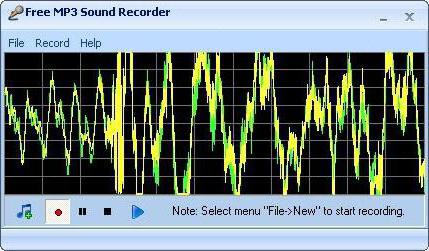
Tra i programmi di registrazione, i migliori sono pacchetti come Sonarca Sound Recorder, MooO VoiceRecoder, Free MP3 Sound Recorder, ecc.
L'applicazione Skype è l'opzione migliore per l'impostazione di un microfono per la comunicazione vocale (questo è il programma per l'impostazione di un microfono su un PC e persino l'uso di effetti speciali con moduli aggiuntivi considerati uno di quelli universali).
Una categoria separata dovrebbe includere interi sistemi software e studi di livello professionale e semi-professionale. Tra le utility più famose e venerate si possono individuare Adobe Audition, Sony Sound Forge, Acoustica Mixcraft, Cockos Reaper, Audacity, ACID pro, Avid Pro Tools e molti altri. Inoltre, qualsiasi altro programma di sintonizzazione del microfono può essere utilizzato per la registrazione vocale, che è un sequencer musicale (FL Studio, Cubase, Reason, Cakewalk Sonar, ecc.)
Ad
Testiamo il microfono su Skype
Ora considera uno dei pacchetti più popolari per voce e video. Non possiamo dire che Skype sia solo un programma per l'installazione del microfono, ma l'installazione delle opzioni appropriate in esso appare molto semplice. Inoltre, dopo averlo praticato, puoi tranquillamente iniziare a sperimentare in applicazioni da studio.
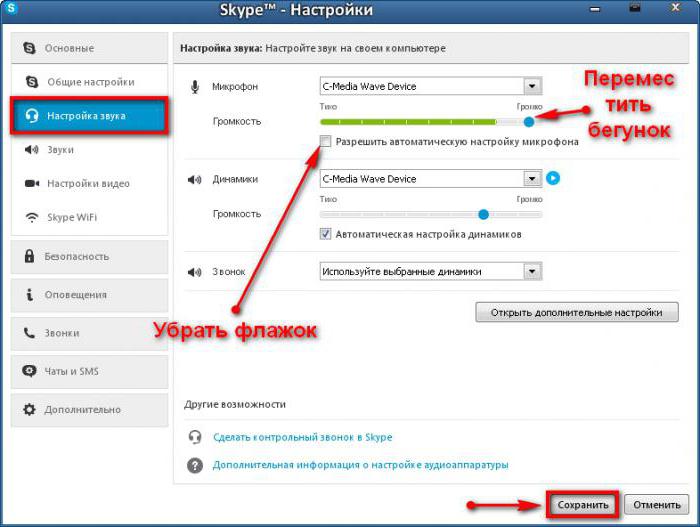
Nell'applicazione stessa, è necessario accedere alle impostazioni audio, selezionare il microfono attualmente attivo e impostare il livello di volume desiderato. Lungo il percorso, è possibile utilizzare la risoluzione della sintonizzazione automatica, tuttavia, quando si attiva questo parametro, il suono aumenterà o diminuirà automaticamente, il che non è sempre conveniente nel processo di conversazione. Quindi, sperimentare il livello dei diffusori e impostare una soglia di volume in corrispondenza della quale non sarà fischietto.
Editori audio
Qualsiasi programma per l'impostazione di un microfono sotto forma di un editor audio e un registratore di suoni ha a disposizione molti più strumenti rispetto ai semplici registratori o un'applicazione Skype. Questo è comprensibile, perché sono creati appositamente per questo.

Quando si registra una voce, è possibile impostare i propri parametri selezionando lo schema desiderato dai modelli preimpostati. In questo caso, puoi persino utilizzare l'impostazione automatica della modalità di normalizzazione, quando il suono è equalizzato al volume in tempo reale. Allo stesso modo, vengono immediatamente installati effetti aggiuntivi come un equalizzatore o riverbero in modo da poterti sentire immediatamente, ad esempio, in una sala da concerto. In generale, ci sono così tanti strumenti che è impossibile descriverli tutti fisicamente.
Ad
Impostazioni per il karaoke quando ci si connette a sistemi diversi
Per quanto riguarda il karaoke preferito da tutti, non dovrebbero esserci difficoltà particolari. Quando il microfono è collegato, ad esempio, ai lettori DVD domestici o agli stereo, è possibile solo modificare i livelli del volume di input e di output (a volte con l'aggiunta di effetti in tempo reale).
Un'altra cosa è quando il programma viene utilizzato per configurare il microfono per il karaoke, sotto forma di un'applicazione per computer. Tuttavia, la maggior parte di questi pacchetti ha modelli speciali con opzioni preimpostate che è possibile utilizzare se necessario.
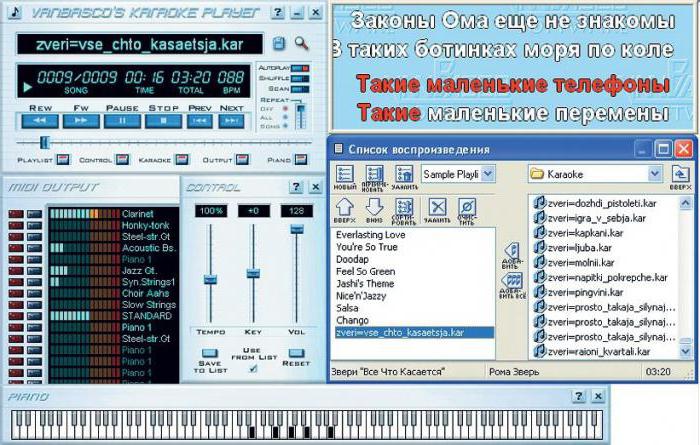
Per quanto riguarda le utility, le più popolari sono KaraFun, Vocal Jam, GoSing Karaoke Player, vanBasco's Karaoke Player, ecc. In linea di principio, la sintonizzazione del microfono su di esse, di nuovo, si riduce a livelli e effetti di impostazione, se presenti. sono disponibili
Puoi fare a meno di installare software e utilizzare file KAR speciali che possono essere riprodotti da un normale riproduttore Windows. In questo caso, l'impostazione sarà effettuata esclusivamente tramite il sistema, come descritto sopra.
Breve riassunto
Ecco un breve riassunto su quali azioni possono eseguire un programma specifico per regolare il microfono in diverse situazioni. Cosa usare? Tutto dipende da cosa è richiesto dall'utente. Ovviamente, l'editing audio e gli studi di registrazione virtuali saranno l'opzione migliore, ma sarà piuttosto difficile gestirli senza una conoscenza specifica. Ma in ogni caso, va ricordato che tutte le utility, indipendentemente dal loro scopo, si basano esclusivamente sui parametri definibili dall'utente nel sistema del computer o nelle opzioni della scheda audio. Quindi, è utile conoscere le impostazioni di base dei sistemi Windows.